この記事は最終更新日から1年以上が経過しています
- 投稿日:2024/02/19
- 更新日:2024/03/19
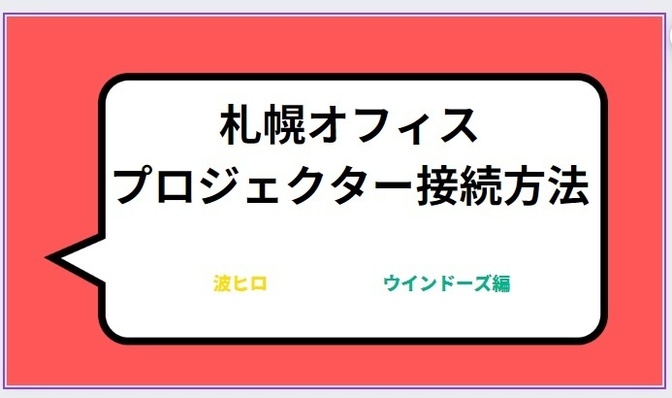
要約
情報共有するならovice,画面共有、モバイルモニターの活用等、様々な方法がありますが講師と画面を同時に見ながら大人数でオフ会するならプロジェクター 一択です。
人が誰もいないときに一人でセッティングするの不安そんな方のためのノウハウです。
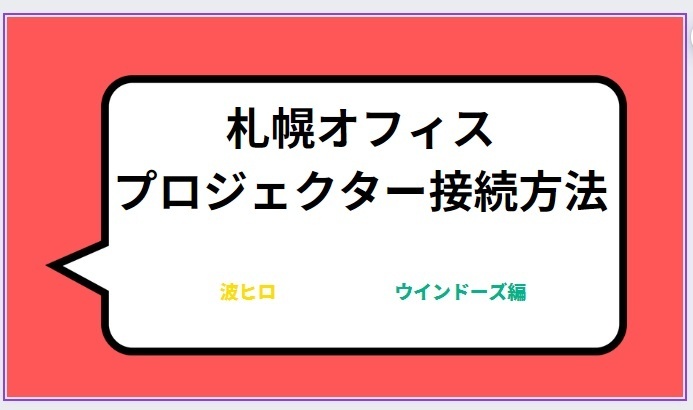 はじめに
はじめに
プロジェクター便利です。
大人数でオフ会するときプロジェクターを使えると簡単に情報共有できます。
皆がいる時だと誰かに聞いてセッティングできるけど、オフ会前に一人で設定しようと思ったら画面が共有できない、オフ会開始時間は迫ってくる、そんなあなたのためのノウハウです。
プロジェクターはどこにあるの
画像が無くてごめんなさい。
アレクサのすぐ後ろにあるのでわかりますよ。
セッティング
 プロジェクターにHDMIケーブルを接続します。
プロジェクターにHDMIケーブルを接続します。
同じ差込口がありますがどちらに差してもいいですがHDMIの1 だったか2だったか覚えておいてください。
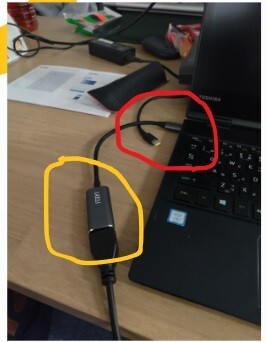 プロジェクターに接続したHDMIケーブルを自分のパソコンに接続するのですが波ヒロはここで苦戦しました。
プロジェクターに接続したHDMIケーブルを自分のパソコンに接続するのですが波ヒロはここで苦戦しました。
HDMIケーブルを直接パソコンに接続できるパソコンは問題ありませんが軽量小型パソコンの場合、HDMIコネクターが省略されています。
そこで黄色枠でしめす、HDMIーUSBタイプC変換コネクターを使用します。

続きは、リベシティにログインしてからお読みください





